Създаден в Adobe InDesign подразбиране обект показва плътен цвят и има 100% непрозрачност. Обектите могат да кандидатстват ефекти с помощта на непрозрачност и преходи. Обектите могат да бъдат приложени в началото на всяка друга, като към тях последиците за прозрачност, както и за да се прикрие форма, разположени зад обектите.
прозрачност Информация
Когато се създаде обект или инсулт, попълнете, или да използвате въведения текст, елементи по подразбиране са твърди, т.е., тяхната непрозрачност е 100%. Направете прозрачни елементи могат да бъдат най-различни начини. Например, е възможно да се варира от 100% непрозрачност (напълно непрозрачен обект) до 0% (напълно прозрачен обект). Когато стойността на непрозрачност намалява, тя се превръща видими графични обекти в рамките на обекта, инсулт, попълнете, или текст.
Използвайте палитра "Ефект", за да зададете плътността на обекта, му ход, попълнете, или текст. Можете да определите как наслагването трябва да бъде самия обект, неговата инсулт, попълнете, или текстови обекти по него. Работа с обекти, които могат да се задават само за налагането на определени обекти, така че само част от група от обекти, взаимодействат с обекти, намиращи се под или напълно маска на обектите и не ги смесвайте с предмета на дейност на групата.
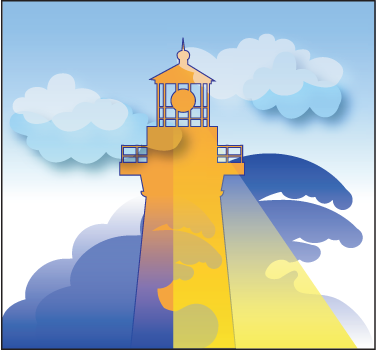
Чрез прозрачен обект видима част от обектите, които са по-долу.
С помощта на палитрата "Ефекти" ( "Прозорец"> "Ефекти"), можете да укажете на непрозрачност и смесване режим на обекти и групи, определя налагането на определена група, за да се прикрие обектите в рамките на групата и се прилага ефект на прозрачност.
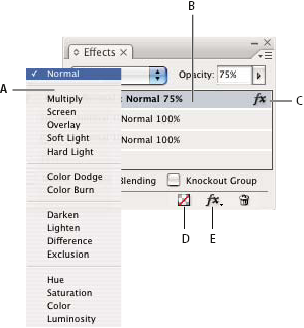
Добавяне и редактиране ефекти на прозрачност в панела "Въздействие"
А. смесване режим Б. Нива С икона «FX» Г. отстраняване на последиците от Е. Бутон «FX»
Той определя взаимодействието на цветове на прозрачни обекти на обекти зад тях (вж. Определяне на припокриване).
Определя непрозрачността на даден обект, инсулт, попълнете, или текст (вж. Настройка на непрозрачността на обект).
Доклади такива параметри на непрозрачност, като "обект", "Инсулт", "Fill" и "Текст", както и да посочват дали се прилагат ефекти на прозрачност. За да скриете или покажете тези настройки на ниво, щракнете върху триъгълника вляво на думата обект (или група или графични приложения). Икона «FX» се появява на определено ниво, след като е била приложена настройки за прозрачност. Щракнете върху иконата, два пъти, за да промените настройките.
Отнася се за режима на смесване на избрана група обекти (вж. Режими на изолация смесване).
маскиране Group
Атрибути непрозрачност и наслагване на всеки обект в маската на групата ( "рязани") основните обекти Group (виж. Маскиране обекти в групата).
Връща въздействието на обекта (инсулт, попълнете, или текст) установява режим на припокриване "Normal" и се отнася за целия обект непрозрачността на 100%.
За да копирате ефекти на прозрачност, направете едно от следните неща:
За да копирате ефекти от един обект на друг, изберете обекта до желания ефект, в палитра от "Ефекти" клик "на FX" на избрания обект и плъзнете иконата на друг обект. Плъзнете ефекти между обектите е възможно само на едно ниво.
За проба копиране ефекти между обектите, използвайте инструмента "капкомер". За да проверите коя прозрачност настройки за инсулт, попълнете и обект копирани инструмент "капкомер", кликнете два пъти върху инструмента, и диалогов прозорец "Опции за функцията" за пипети "." След това изберете опциите в "Options Инсулт", "Напълнете Settings" и "параметри обект" или я премахнете.
За да копирате ефекти към друго ниво на един и същ обект, плъзнете иконата "валутните" палитра "Въздействие" от едно ниво на друго ( "Ход", "Fill" или "текст"), задръжте натиснат «Alt» (Windows) или " Опция »(Mac).
Можете да преместите ефекти от едно ниво на друго в един и същ обект, като плъзнете иконата «FX».
Ефектът на "развлакняване" омекотява краищата на обект на определено разстояние.
Определя разстоянието, на което обект от напълно непрозрачен става напълно прозрачен.
Заедно с параметър "развлакняване зона" на определя кой регион омекотяване светлина е непрозрачна, и които - прозрачен. По-големи стойности се увеличават плътността на площ, малък по - прозрачност зона.
Изберете "Clear", "закръглен" или "замъглено".
Трябва да е ясно по външния ръб на формата, включително остри ъгли. Този вариант е подходящ за звездни предмети, наподобяващи и създава специален ефект върху правоъгълна форма.
Заоблен ъгъл заоблени радиално развлакняване. Фигура първоначално управлява вътрешната страна, а след това - от външната страна да образуват две вериги. Този вариант е подходящ за правоъгълници.
Замъглено метод използва Adobe Illustrator, което прави преход ръбовете на обекта от непрозрачен за прозрачен.
Определя броя на случайни елементи в сиянието на омекване. Използвайте тази опция, за да омекоти светлината.
Насочено Feather
Ефект "посока Перо" омекотява краищата на обект, превръщането им в областта на прозрачност в тези области. Например, оттенъците се само на горната и долната част на обекта, без да се засягат лявата и дясната страна.
Той определя разстоянието, на което отгоре, отдолу, отляво и дясната част на обекта, които се движат в областта на прозрачността. Изберете "Lock", за да питам за всички страни по едно и също разстояние.
Определя броя на случайни елементи в сиянието на омекване. Използвайте тази опция, за да омекоти светлината.
Заедно с параметрите "ширина" определя кой регион на емисиите е непрозрачна, и които - прозрачен. По-големи стойности се увеличават плътността на площ, малък по - прозрачност зона.
Изберете една от опциите ( "Само първият край на" "Водещи ръба" или всички ръбове), за да се обърнете към оригиналната форма на обекта.
Завърта референтна рамка за действие на перушина. Ако не въведете кратно на 90 градуса, на пернат ръба ще бъде наклонена спрямо обекта, а не успоредно на него.
градиент Перо
Ефектът на "Градиент Перо" омекотява областта на обекта, превръщането им в прозрачен участък.
Създаване на един възел за всяка градация градиент прозрачност, която би трябвало да бъде обект.
За да се създаде механизъм на градиент, върху под плъзгача градиент на (сглобяването градиент за отстраняване на възел от плъзгане областта на плъзгача).
За да регулирате позицията на възела, а след това го преместете наляво или надясно, или да го изберете и след това преместете плъзгача за "Местоположение".
За регулиране на средната точка между две контролни точки непрозрачност, с плъзгане диаманта горе плъзгач градиент. Местоположение ромб определя колко остър или стопи преход между точки.
Свържи се с Gradient
Кликнете, за да промените посоката на градация да се отпише. Това поле се намира в дясно от плъзгача градиент.
Задава прозрачността между градиент точки. Изберете точка и плъзнете плъзгача за непрозрачност.
Определя позицията на монтаж градиент. Превъртете градиент спиране преди плъзгане на плъзгача или стойност за въвеждане.
Тип "Linear" създава цвят преход от началната точка до края на наклона на наклона на права линия. Тип "Радиал" създава цвят преход от началната до крайната точка в концентрични кръгове.
Определя ъгъла на градацията линии за линейни градиенти. На 90 градуса линии вървят хоризонтално и 180 градуса - вертикално.
глобално покритие
Можете да зададете един и същи ъгъла на падане за всички ефекти за прозрачност в които се използва оцветяване: ". Bevel и щамповане" "Shadow", "вътрешна сянка" и Ако опцията "на осветление" за тези ефекти, осветление, се определя от съответната настройка в диалоговия прозорец "на осветление".
